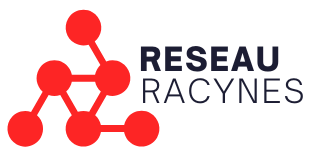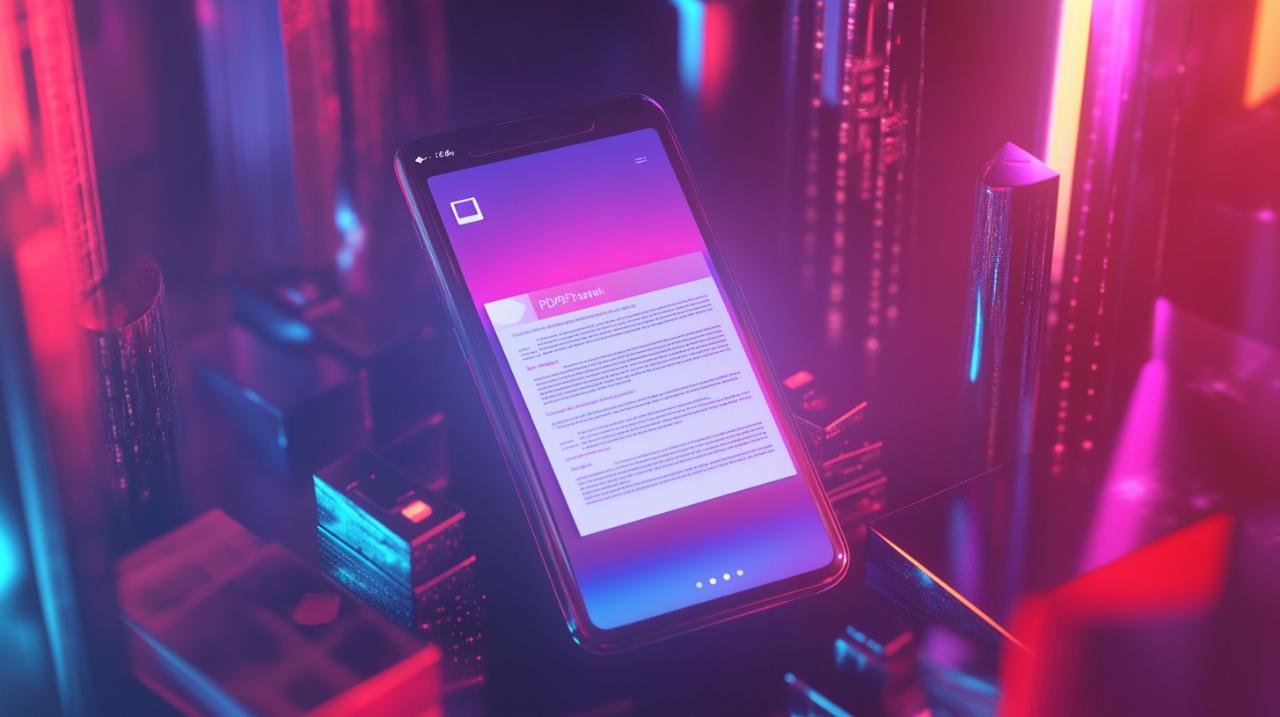L'installation d'un nouveau clavier sans fil représente une étape simple pour moderniser son espace de travail. Cette démarche méthodique permet d'optimiser votre confort d'utilisation tout en profitant des avantages d'une technologie sans fil moderne.
Découverte et préparation du clavier sans fil
La mise en place d'un clavier sans fil nécessite une préparation minutieuse. Cette étape initiale garantit une installation réussie et une utilisation optimale de votre nouveau périphérique.
Vérification du contenu de la boîte
Une inspection systématique du contenu s'avère nécessaire. Dans votre package, vous devez retrouver le clavier, son récepteur USB si le modèle n'utilise pas la technologie Bluetooth, le manuel d'utilisation et selon les modèles, des accessoires spécifiques comme un repose-poignet.
Insertion des piles ou charge initiale
Les claviers sans fil fonctionnent soit avec des piles, soit avec une batterie rechargeable intégrée. Pour les modèles à piles, installez-les en respectant la polarité indiquée. Si votre clavier possède une batterie intégrée, branchez-le pour une première charge complète avant utilisation.
Installation via le port USB
L'installation d'un clavier sans fil représente une étape simple pour améliorer votre espace de travail. Le processus s'effectue rapidement grâce à la technologie moderne USB, permettant une utilisation immédiate de votre nouveau périphérique.
Branchement du récepteur USB
Pour établir la connexion, localisez un port USB disponible sur votre ordinateur. Insérez le récepteur USB fourni avec votre clavier sans fil dans ce port. La taille compacte du récepteur facilite son installation dans n'importe quel environnement informatique. Vérifiez que le clavier dispose de piles fonctionnelles avant de poursuivre l'installation.
Reconnaissance automatique par Windows
Une fois le récepteur USB branché, Windows lance automatiquement la détection du nouveau périphérique. Le système d'exploitation installe les pilotes nécessaires sans intervention particulière. La technologie plug-and-play assure une compatibilité instantanée entre votre clavier et l'ordinateur. En quelques secondes, votre clavier sans fil devient opérationnel et vous pouvez commencer à l'utiliser.
Configuration par bluetooth
La configuration d'un clavier sans fil via Bluetooth représente une solution pratique pour simplifier l'environnement de travail. Cette technologie, standardisée depuis 1994 et mise à jour avec la version 5.2 en 2019, offre une connexion fiable pour votre matériel informatique.
Activation du mode appairage sur le clavier
L'activation du mode appairage nécessite une manipulation simple sur votre nouveau clavier. Localisez le bouton dédié à la connexion Bluetooth, généralement identifié par le logo caractéristique. Maintenez ce bouton enfoncé jusqu'à l'apparition d'un signal lumineux clignotant, indiquant que votre clavier est prêt pour l'appairage.
Jumelage avec l'ordinateur Windows
Sur votre ordinateur Windows, accédez aux paramètres Bluetooth via le panneau de configuration. Sélectionnez l'option 'Ajouter un périphérique' et patientez pendant la détection. Votre clavier apparaîtra dans la liste des appareils disponibles. Sélectionnez-le pour établir la connexion. Une fois le jumelage effectué, une notification confirmera la réussite de l'opération. Le clavier est maintenant opérationnel et prêt à l'utilisation.
Test et personnalisation
L'installation d'un nouveau clavier sans fil nécessite une phase de test approfondie pour garantir une expérience optimale. Cette étape finale permet d'ajuster les paramètres selon vos besoins et de vérifier le bon fonctionnement de votre périphérique.
Vérification du bon fonctionnement des touches
La vérification des touches représente une étape essentielle après l'installation. Lancez un logiciel de traitement de texte et testez chaque touche individuellement. Accordez une attention particulière aux touches spéciales et aux raccourcis clavier. Une vérification minutieuse permet d'identifier rapidement les éventuels dysfonctionnements. Un nettoyage régulier des touches maintient la qualité de frappe sur le long terme.
Réglage des paramètres du clavier
Les paramètres du clavier se configurent via le panneau de configuration de Windows. Vous pouvez ajuster la vitesse de répétition des touches, la sensibilité et la disposition du clavier selon votre langue. Pour les claviers Bluetooth, la technologie sans fil offre une liberté de mouvement appréciable. La dernière version Bluetooth 5.2 assure une connexion stable et performante. La configuration personnalisée transforme votre périphérique en un outil adapté à vos habitudes de travail.
Maintenance et dépannage du clavier sans fil
La maintenance régulière et le dépannage approprié garantissent une expérience optimale avec votre clavier sans fil. Une attention particulière à l'entretien et une connaissance des solutions aux problèmes courants permettront une utilisation fluide et prolongée de votre périphérique.
Résolution des problèmes de connexion fréquents
La connexion Bluetooth représente parfois un défi technique. Pour résoudre les soucis de connexion, vérifiez d'abord les piles ou la charge de votre clavier. Si la connexion échoue, supprimez l'appareil des périphériques Windows et relancez le processus d'appairage. La distance entre le clavier et l'ordinateur ne doit pas excéder quelques mètres. Pour les claviers utilisant un dongle USB, changez de port USB ou réinstallez les pilotes du périphérique.
Nettoyage et entretien régulier
Le nettoyage régulier prolonge la durée de vie de votre clavier sans fil. Éteignez votre clavier avant chaque session de nettoyage. Utilisez un chiffon légèrement humide pour nettoyer la surface. Pour les touches, un coton-tige légèrement imbibé d'alcool isopropylique élimine efficacement la saleté. Évitez toute infiltration de liquide sous les touches. Une maintenance hebdomadaire prévient l'accumulation de poussière et maintient la réactivité des touches.
Optimisation de l'autonomie de la batterie
Les claviers sans fil représentent une excellente solution pour un espace de travail épuré. La gestion efficace de la batterie s'avère indispensable pour profiter pleinement de cette liberté. Voici les points essentiels pour maintenir une autonomie optimale de votre périphérique.
Gestion intelligente des modes d'économie d'énergie
Les claviers sans fil modernes intègrent des fonctionnalités d'économie d'énergie sophistiquées. La mise en veille automatique s'active après quelques minutes d'inactivité. Les utilisateurs peuvent également paramétrer différents modes d'alimentation selon leurs besoins. Pour une utilisation bureautique classique, le mode standard offre un équilibre idéal entre performance et consommation. Les gamers apprécieront le mode haute performance, tandis que le mode économie prolonge significativement l'autonomie.
Indicateurs de niveau de batterie et alertes
La surveillance du niveau de batterie s'effectue facilement grâce aux indicateurs lumineux intégrés. Une LED dédiée change généralement de couleur selon le niveau restant : vert pour une charge pleine, orange pour un niveau moyen, rouge pour une charge faible. Les systèmes d'exploitation affichent également des notifications lorsque le niveau devient critique. Cette fonction évite les interruptions inattendues pendant l'utilisation. Un voyant clignotant signale habituellement qu'il reste environ 15% de batterie, laissant suffisamment de temps pour recharger l'appareil.
Avantages et fonctionnalités spécifiques
Les claviers sans fil modernes offrent une expérience utilisateur enrichie grâce à leur technologie avancée. La connexion se fait simplement via USB ou Bluetooth, libérant ainsi de l'espace sur votre bureau. L'installation intuitive permet une mise en route rapide pour profiter des nombreuses fonctionnalités disponibles.
Personnalisation des touches programmables
Les claviers sans fil actuels intègrent des touches personnalisables adaptées à vos besoins spécifiques. Cette option permet d'automatiser certaines actions récurrentes et d'adapter l'utilisation à vos habitudes. Les utilisateurs peuvent créer des raccourcis personnalisés pour leurs applications favorites, optimisant ainsi leur productivité quotidienne. La configuration se réalise facilement via le logiciel fourni avec le périphérique.
Utilisation des fonctions multimédia intégrées
Les fonctions multimédia représentent un atout majeur des claviers sans fil. Les touches dédiées permettent de contrôler le volume, la lecture audio et vidéo directement depuis votre clavier. Cette intégration native facilite la navigation entre vos différentes applications multimédia. Les boutons spécifiques donnent accès instantanément à vos applications préférées ou à des fonctions système essentielles, rendant l'utilisation quotidienne plus pratique.